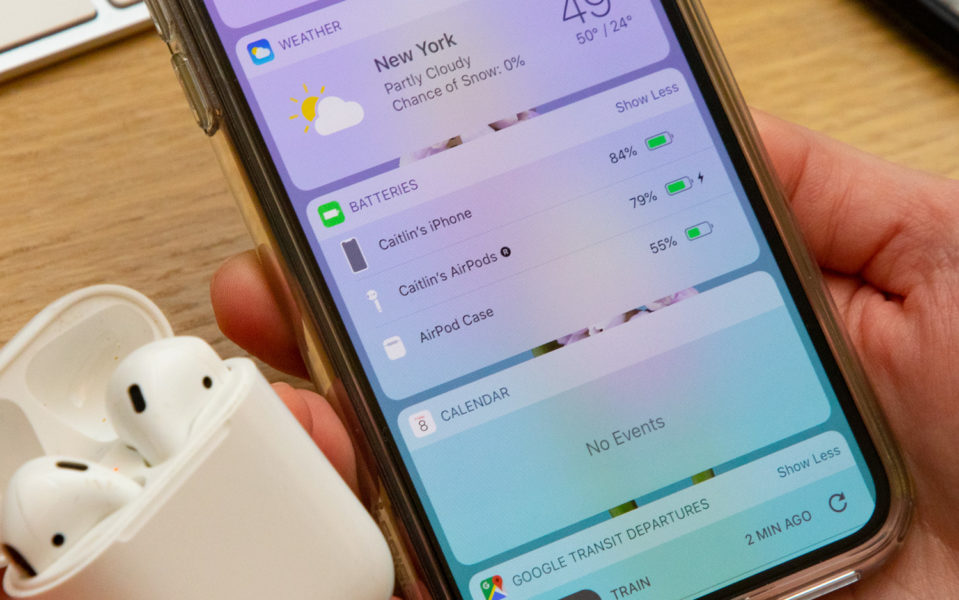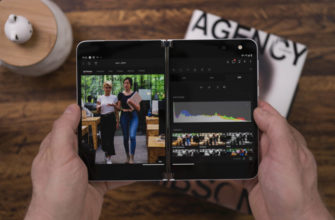Многие люди склонны считать AirPods надежными наушниками, которые редко вызывают проблемы. Однако порой и они дают сбой, например, перестает работать микрофон. Мы расскажем про четыре способа, которые помогут решить эту проблему самостоятельно, не обращаясь в сервисный центр.
Проверка коробки и разъемов
Что делать, если не работает микрофон на аирподс? Ведь перебои в работе микрофона не дают совершать звонки или отдавать команды голосовому помощнику Siri.
В большинстве случаев проблема имеет тривиальные причины, и вы легко можете устранить ее.
- Если ваши AirPods не работают должным образом, поместите их обратно в чехол для зарядки примерно на 30 секунд, затем извлеките их и повторите попытку. Часто это срабатывает: связь с айфоном восстанавливается, микрофон тоже.
- Также необходимо проверить аккумулятор самих наушников. Например, когда AirPods разряжены, они могут начать вести себя странно.
- Если устройство попытается использовать микрофон на гарнитуре, но эта гарнитура уже разряжена, микрофон будет считаться неисправным. В этом случае решение состоит в том, чтобы зарядить гарнитуру в футляре не менее 30 минут, прежде чем пытаться снова.
- Иногда имеет смысл проверить правильность размещения разъемов AirPods.
- Иногда гарнитура не заряжается в чехле, так как он плохо расположена внутри и разъемы не достают до элемента зарядки.
- Вы можете исправить это только вручную, проверив состояние зарядки наушников с помощью смартфона.
Проверка настроек микрофона
Если плохо работает микрофон на AirPods, то необходимо проверить малоизвестную настройку, которая позволяет указать, какой именно наушник всегда следует использовать. Не исключено, что пользователь когда-то изменил это значение при изучении конфигурации и забыл об этом.
Для достижения наилучших результатов разрешите вашим AirPods автоматически переключать микрофоны, чтобы этого не произошло. В этом случае проблем не будет, даже если один из AirPods почти сел.
Для этого зайдите в «Настройки» и выберите Bluetooth. Когда вы увидите свои AirPods, нажмите на них и нажмите «Микрофон», а затем «Автоматическое переключение AirPods».
Проблема с iPhone
Иногда проблема с AirPods связана не с самим аксессуаром, а со смартфоном, в том числе с iPhone. Это драйвер, позволяющий микрофону работать с приложениями.
В таком случае перезагрузка iPhone может быть самым быстрым способом вернуться к работе. Если все приведенные выше советы не помогли, то пришло время для еще более простой, но еще более радикальной меры — полного удаления AirPods с iPhone, а затем повторного подключения их как новых. Все займет несколько минут.
Для этого снова зайдите в «Настройки» и выберите Bluetooth. Затем нажмите на AirPods и выберите «Забыть это устройство» внизу. Подтвердите действие во всплывающем окне, после чего смартфон перестанет определять наушники. Теперь вам нужно повторить процедуру подключения AirPods.
Все дело в грязи
Все рекомендации были перечислены выше для устранения потенциальных программных ошибок, которые могут привести к неисправности гарнитуры. Вероятных причин выхода из строя микрофонов осталось всего две: либо их нужно чистить, либо они действительно вышли из строя.
На AirPods и AirPods Pro вы найдете их в нижней части стержня. Порты могут быть заблокированы грязью или ворсом. Тщательно очистите эти участки. Удобно чистить тонким металлическим предметом, например, выталкивателем SIM-карты. Этот метод также поможет при проблемах с зарядным портом iPhone.
Но даже если этот метод не помогает, AirPods могут быть повреждены, неисправны или нуждаются в ремонте или замене. Стоит обратиться в службу поддержки Apple или в сервисный центр за консультацией.